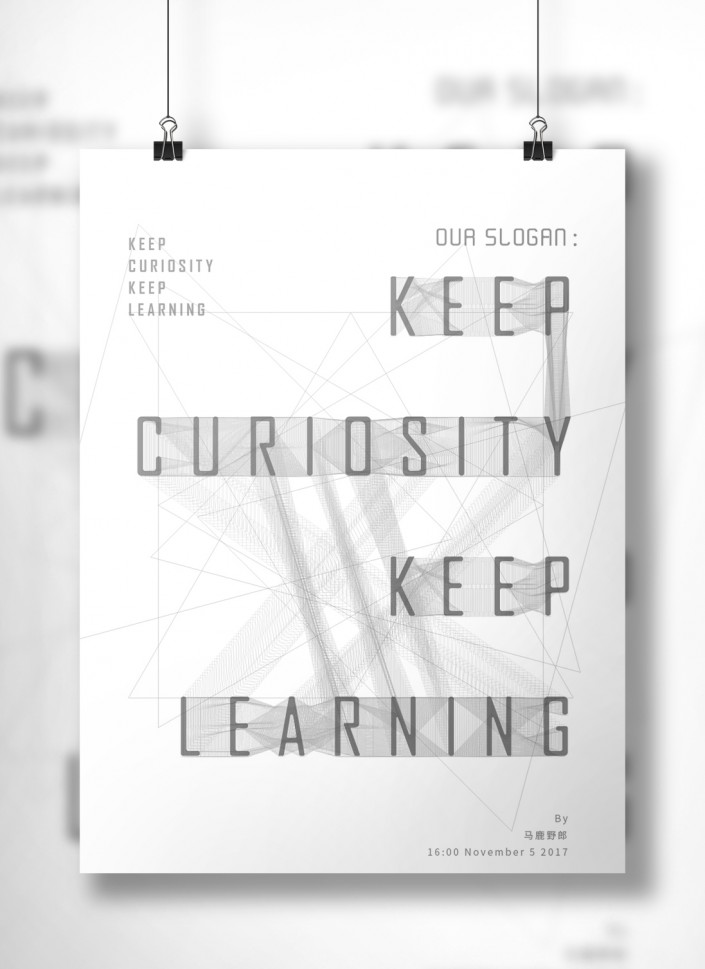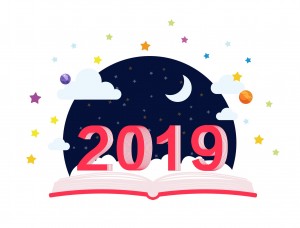Ai海报教程,用混合工具制作数字海报
本篇教程通过AI中的混合工具制作一款数字海报,整个教程用到混合工具,教程简单易上手,同学们可以制作一下,整个教程比较有趣,感兴趣的同学们一起来学习一下吧。
效果图:
所用素材:http://www.16xx8.com/photoshop/sucai/2018/l921673.html
操作步骤:
混合工具可以呈现让对象A(形状、描边、颜色)根据你的路径和设置变成对象B(形状、描边、颜色)甚至更多对象的过程。
例如我画了两个不同的形状,并且添加了描边以及颜色:
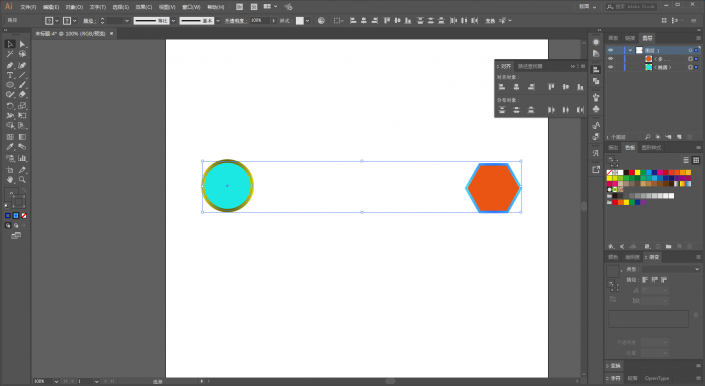
混合工具可以在左侧工具栏以及对象-混合中找到,如图所示:
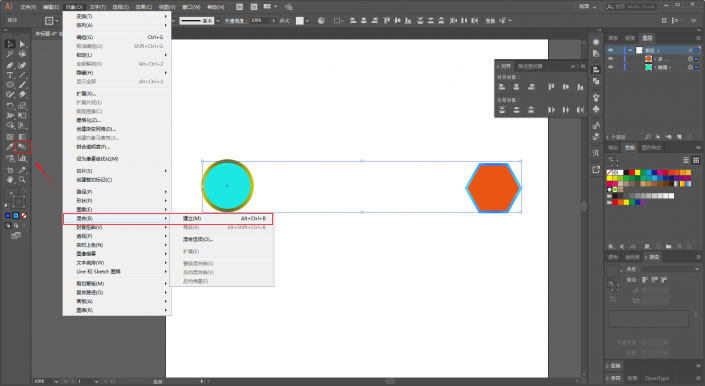
当我用鼠标单击左侧工具栏中的混合工具图标后,再先后单击A和B,它就会如之前所说呈现出从A变成B的过程,包括形状、颜色以及描边:
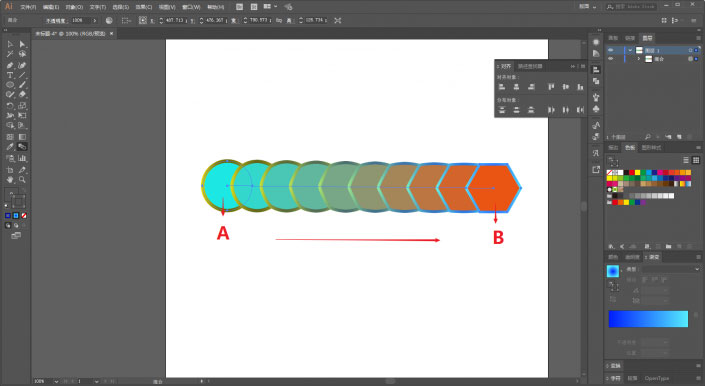
这里有一点特别提示一下是对象的图层顺序,如图所示六边形是在圆形的上方:
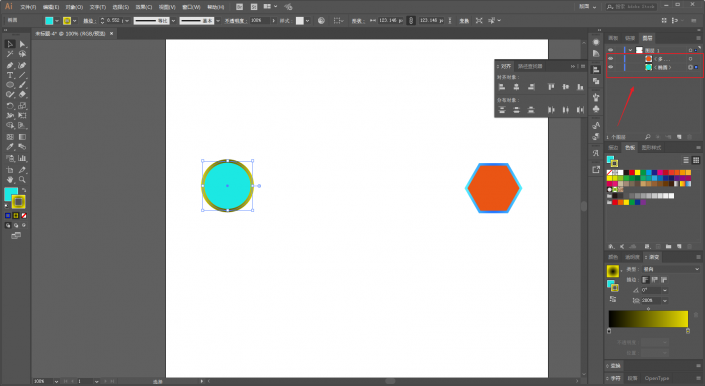
当我们调换了圆形和六边形的图层顺序以后,再混合一次,大家可以看看差别:
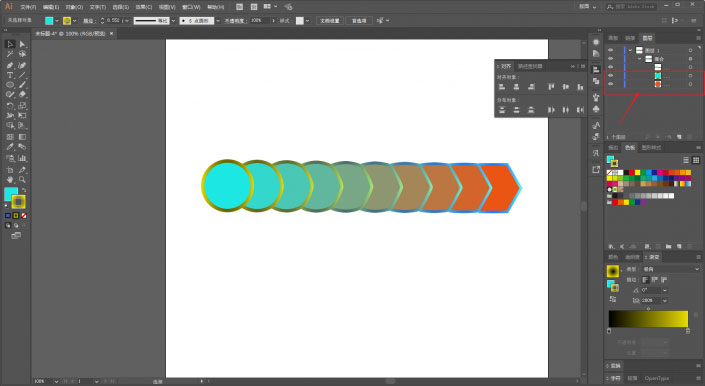
因此为了达到自己想要的效果,大家在混合前可以先思考一下谁在前谁在后。
除此之外,刚才我们提到了混合工具是根据你的路径以及设置进行混合,例如我这里混合了以后将选中对象将混合进行释放:
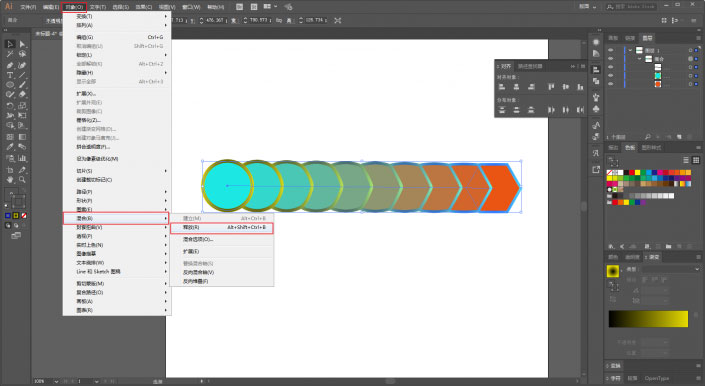
大家可以看到这里就多出了一条路径来,它的圆形其实就是这两个对象根据这条路径进行混合。
另外说一下,混合的路径默认都是直线哦:
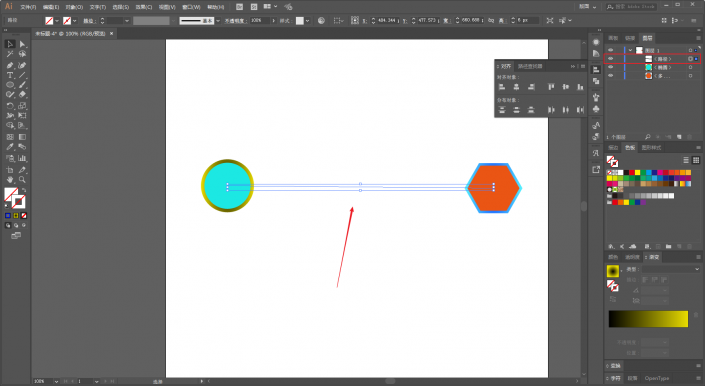
所以如果你希望它跟随你自己绘制的路径进行混合,只需要如图再绘制一个路径,然后全选中对象以后执行对象-混合-替换混合轴:
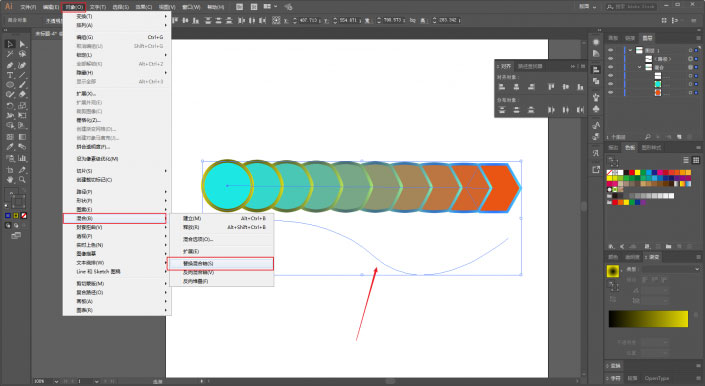
混合的路径就会替换为你绘制的曲线路径了。
另外你可以双击混合工具图标调出混选项进行参数的设置,我一般用的比较多的还是步数的设置,其他两个选项用的比较少:
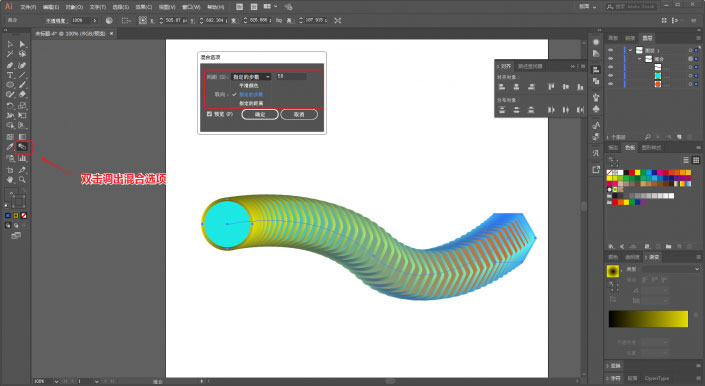
学习 · 提示
相关教程